一看就會(huì)!這些小功能,幫你高效解決文檔管理
在信息技術(shù)的影響下wps怎么篩選重復(fù)的內(nèi)容,辦公逐漸倡導(dǎo)無紙化、電子化,越來越多的文件會(huì)存儲(chǔ)在電腦里。雖然這確實(shí)便利,但也出現(xiàn)了下面這些讓人「頭痛」的問題:
……
對于這些問題,其實(shí)都能稱之為「缺乏文件管理」。那如何解決它呢?
今天,就跟大家講講如何通過 WPS,零門檻上手文件管理,快速找到想要的文件。
01文件管理的四個(gè)重點(diǎn)
電腦中浩如煙海的文件,也逐漸讓「文件管理」成為了一門大學(xué)問wps怎么篩選重復(fù)的內(nèi)容,很多人會(huì)基于實(shí)際場景需求,總結(jié)出屬于各種各樣的方法和習(xí)慣。
但事實(shí)上,都離不開以下 4 點(diǎn):
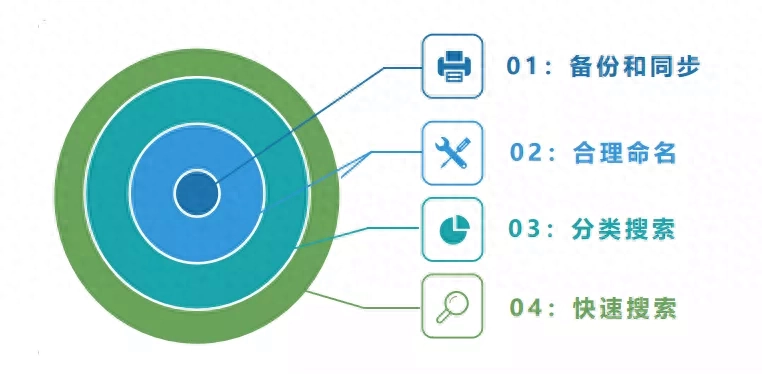
下面我們將結(jié)合上圖提及的 4 點(diǎn),為大家解構(gòu)如何用 WPS 實(shí)現(xiàn)初步的文件管理。
02善用高效的首頁,解決備份和同步
在 WPS 2019 中,全新的首頁有著「最近打開、個(gè)人中心」2 個(gè)快捷欄,它們將幫助你快速上手最基礎(chǔ)的文件管理。
如若將文檔備份至 云文檔,那么便能充分發(fā)揮文件管理功能。
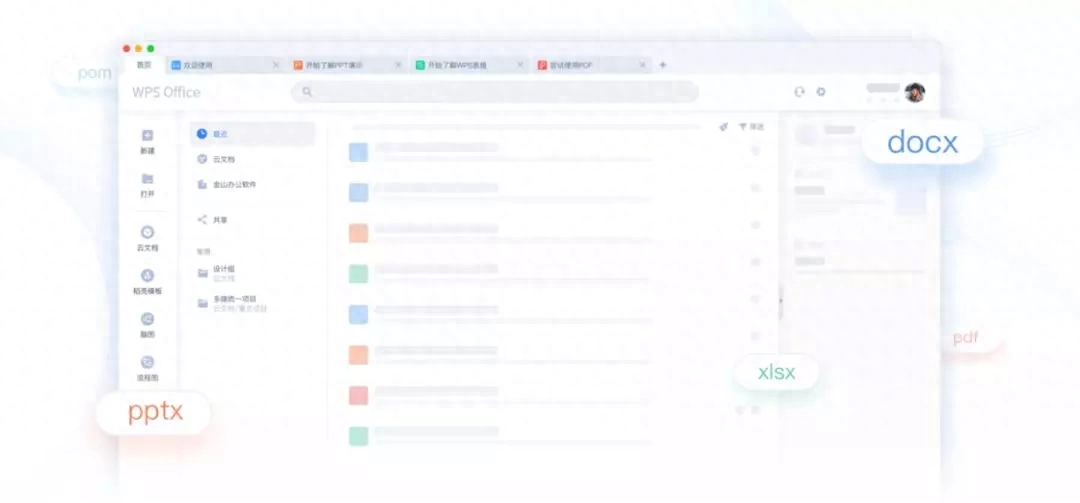
給文件加星標(biāo)
如果需要經(jīng)常打開一些文件,你可以選中已上傳到云文檔的文件,右鍵單擊選擇「添加星標(biāo)」。
添加后,便能直接在首頁「最近打開」的 ??星標(biāo)中快速打開,不需要再花費(fèi)時(shí)間尋找。

(添加好星標(biāo)后,便能在左側(cè)「星標(biāo)」找到文件)
敲重點(diǎn)!給文件添加「星標(biāo)」的行為,將會(huì)自動(dòng)備份到 WPS 賬號之中。
也就意味著,無論你換到任何電腦、手機(jī),只要登錄同一賬號,便能直接快速查看、編輯,解決重要文件不知道放哪里的煩惱。
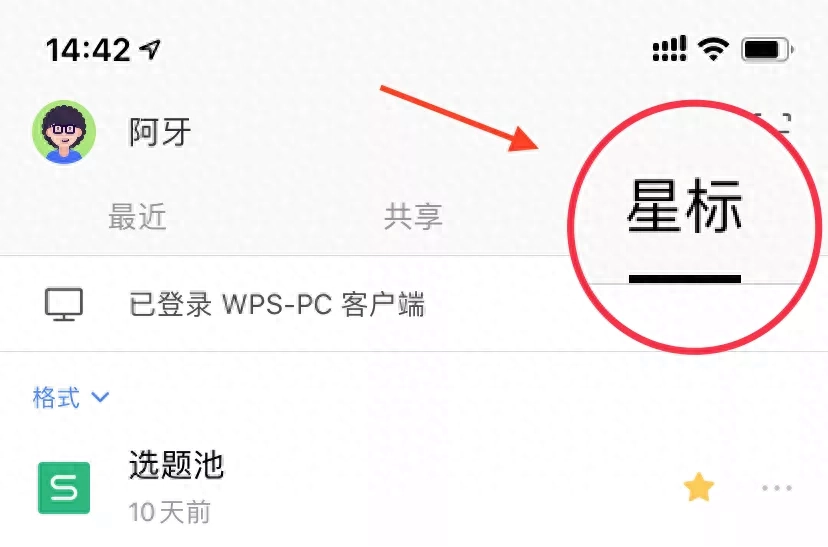
(手機(jī)上,點(diǎn)擊上方的星標(biāo)也能查看)
實(shí)時(shí)同步的文件夾管理
在 WPS「云文檔」中,你可以直接新建文件夾,并支持將文件移動(dòng)至文件夾中,方便直接對文件進(jìn)行分類。
而這些管理好的文件夾,將會(huì)保存至 WPS 賬號;即便切換至不同設(shè)備,也將保持一致。

以我自身工作為例,我可以將工作分為多個(gè)不同方向的文檔,即便臨時(shí)有事,也能在路上/ 在家里直接登錄 WPS 查看、編輯wps怎么篩選重復(fù)的內(nèi)容,不再受限于公司辦公電腦。
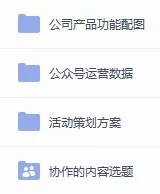
值得一提的是,不同設(shè)備間打開過的文檔,WPS 「云文檔」會(huì)創(chuàng)建一個(gè)以設(shè)備名稱命名的文件夾自動(dòng)加密備份,防止意外退出導(dǎo)致文件丟失,也進(jìn)一步實(shí)現(xiàn)跨設(shè)備辦公。
你可以點(diǎn)擊 WPS 左側(cè)的「云文檔」,可看到文件夾「我的設(shè)備」,點(diǎn)擊便能看到不同設(shè)備的子文件夾。

此外,WPS 2019 還支持給文件夾創(chuàng)建快捷訪問方式——常用。
僅需在云文檔中,右鍵單擊文件夾,選擇「固定到常用」后,該文件夾便能在首頁面板中快速訪問。
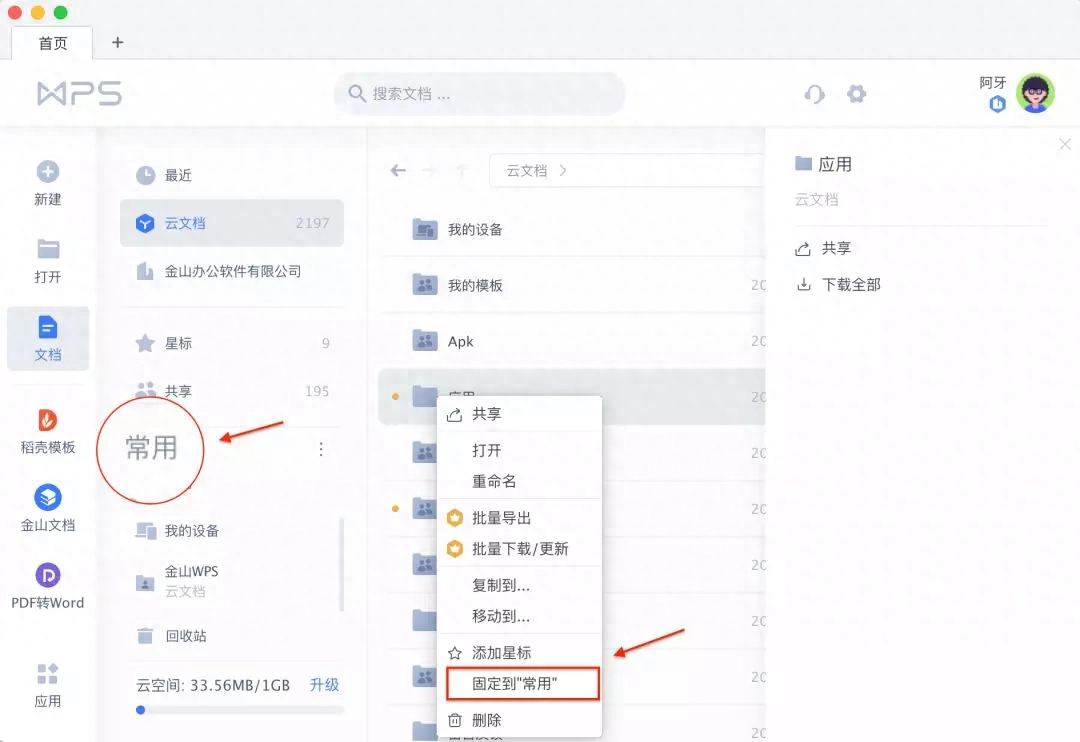
(即便切換設(shè)備,登錄賬號后,該設(shè)置也能同步)
02用云文檔,解決繁瑣的命名
對于絕大多數(shù)用戶而言,文件管理的難點(diǎn)是「文件命名」,而更大的難點(diǎn)則是對同一個(gè)文件、不同版本的命名。
比如說:我們編輯好一份文檔后,總會(huì)需要經(jīng)過給領(lǐng)導(dǎo)同事檢查,接著再根據(jù)修改意見反復(fù)修改、反復(fù)檢查......
這種時(shí)候,對這類文件的命名方式便會(huì)影響到后續(xù)查找(有時(shí)候自己本人也會(huì)分不清!!)
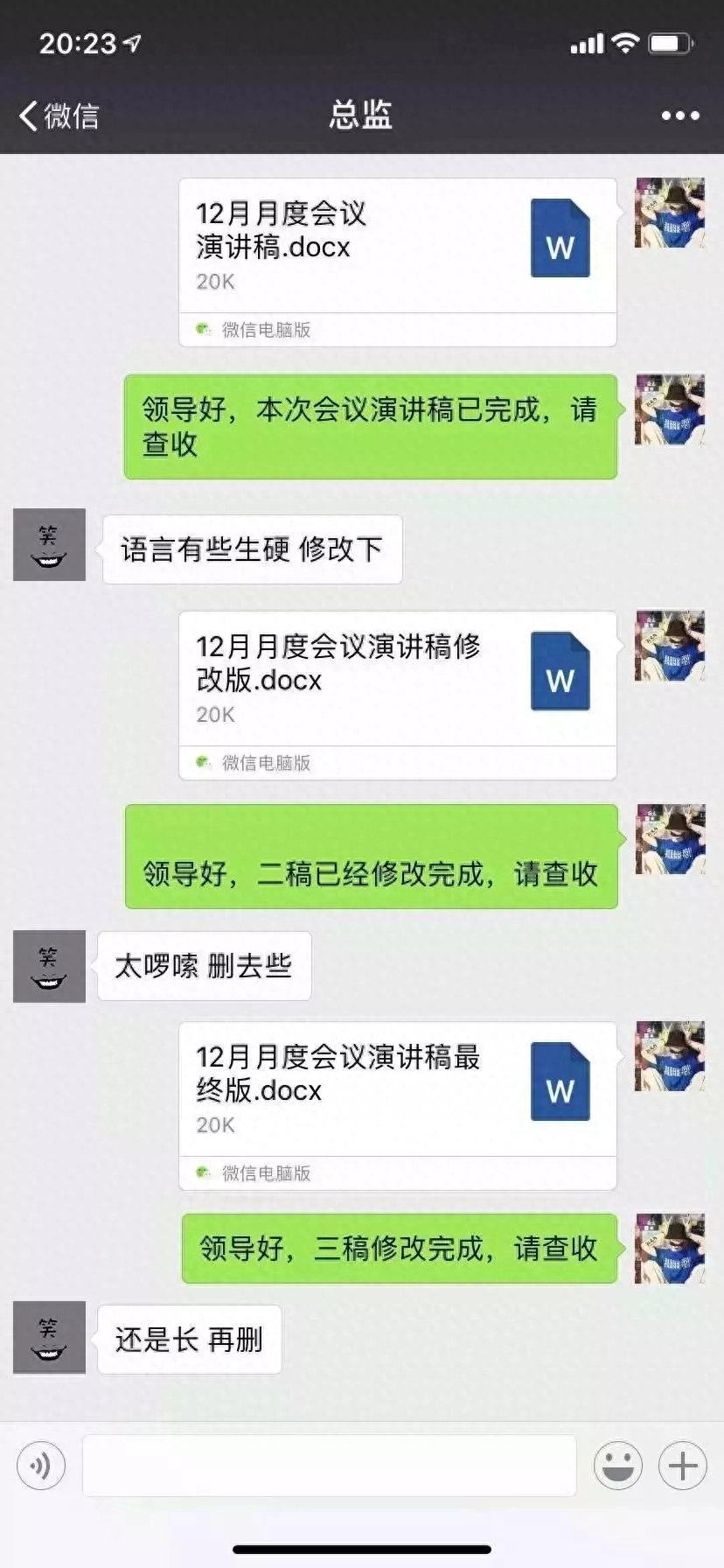
但如果你選擇使用 WPS 云文檔,那么便不會(huì)存在上述的問題了,因?yàn)榻o同一文件、不同版本的命名已經(jīng)用更科學(xué)的辦法「歷史版本」解決了。
你不再需要反復(fù)保存文檔,直接就能根據(jù)修改意見進(jìn)行編輯,WPS 云文檔都將會(huì)自動(dòng)記錄編輯的時(shí)間、保存的版本、編輯人。
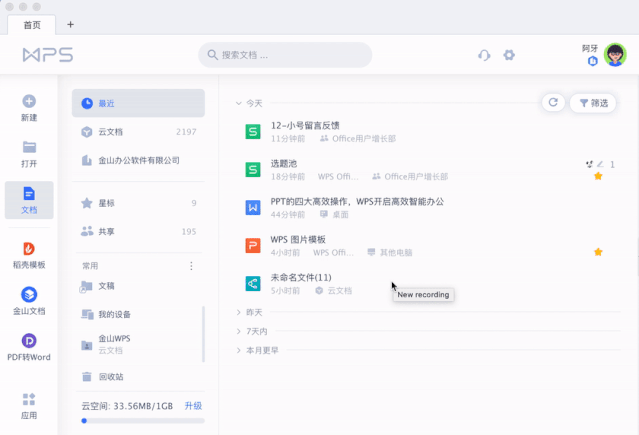
(點(diǎn)擊云文檔的任一文件,即可看到「歷史版本」)
更酷的是,文件的所有版本點(diǎn)擊皆可預(yù)覽,也支持直接導(dǎo)出、恢復(fù)。不需要對文件重復(fù)命名,WPS 云文檔「歷史版本」就能自動(dòng)幫你搞定!
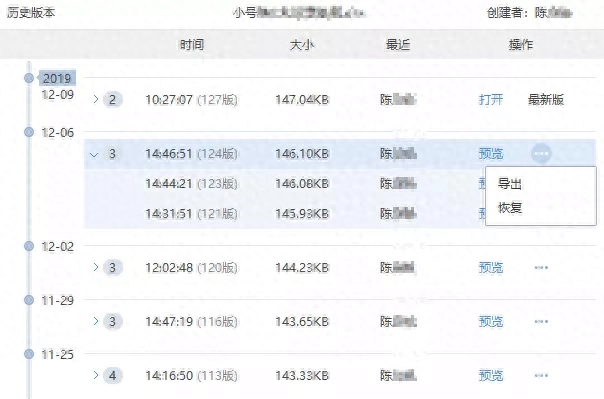
(100+個(gè)版本,也能完全備份存儲(chǔ))
03快速搜索、分類搜索,皆可快速搞定
文件管理的目的,便是在需要時(shí)能夠快速搜索定位。WPS 自帶的功能中也能輕松實(shí)現(xiàn)。
用「搜索框」搞定快速搜索
在快速搜索方面,WPS 2019 首頁提供了搜索框功能。用戶搜索文件名稱,即可快速找到文件及所在的位置。
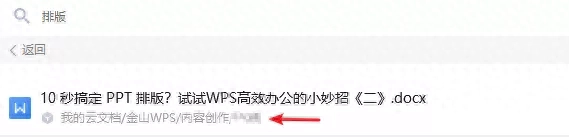
倘若將文件備份至 云文檔,WPS 會(huì)員用戶還能使用「全文檢索」功能,僅需在搜索框中輸入關(guān)鍵詞,不僅能快速找到相關(guān)的文件名稱,還能看到文檔正文內(nèi)容中含有關(guān)鍵詞的文件。
具體如下圖所示:
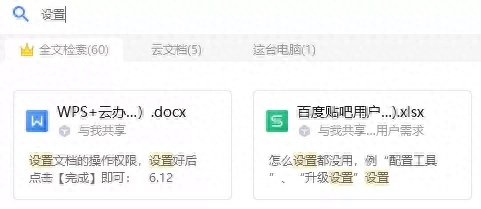
分類搜索善用「篩選」
辦公文件格式十分多樣,常見的有文檔、表格、PPT、PDF、圖片等等。為了方便用戶快速對文檔進(jìn)行分類查找,WPS 2019 提供了「篩選」功能。
僅需在首頁中點(diǎn)擊「篩選」,即可讓文件以不同的格式進(jìn)行排列:
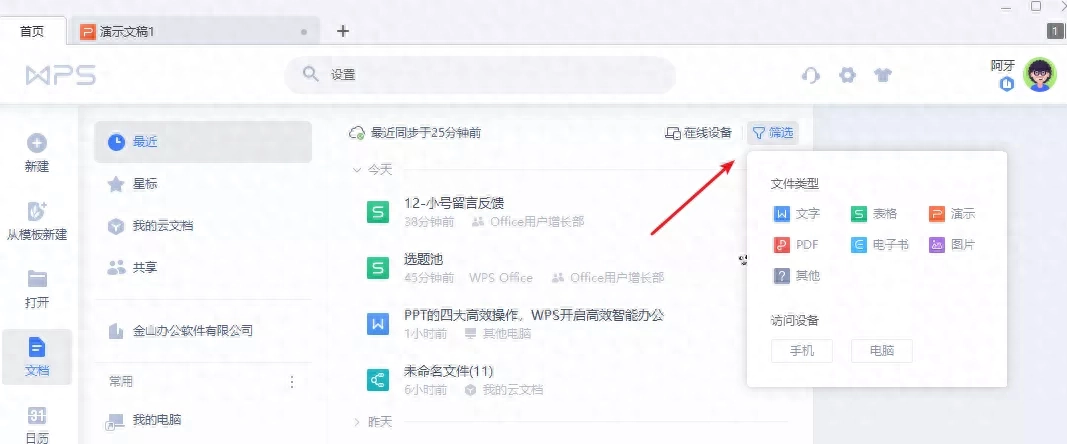
最后,我們來總結(jié)下,在 WPS 中開啟「云文檔」功能,便可充分實(shí)踐文件管理的 4 點(diǎn)要領(lǐng):
……
今天的文章就到此結(jié)束啦~如果你還沒有良好的文件管理習(xí)慣,那么建議你使用 WPS 2019 的上述功能,杜絕再出現(xiàn)關(guān)鍵時(shí)刻找不到文件的狀況。
免責(zé)聲明:本文系轉(zhuǎn)載,版權(quán)歸原作者所有;旨在傳遞信息,不代表本站的觀點(diǎn)和立場和對其真實(shí)性負(fù)責(zé)。如需轉(zhuǎn)載,請聯(lián)系原作者。如果來源標(biāo)注有誤或侵犯了您的合法權(quán)益或者其他問題不想在本站發(fā)布,來信即刪。
聲明:本站所有文章資源內(nèi)容,如無特殊說明或標(biāo)注,均為采集網(wǎng)絡(luò)資源。如若本站內(nèi)容侵犯了原著者的合法權(quán)益,可聯(lián)系本站刪除。
